Kosketusnäyttö
Kosketusnäytöllä voit hallita useita toimintoja, joita perinteisessä autossa säädetään fyysisillä painikkeilla (esimerkiksi säätää matkustamon lämmitystä ja ilmastointia, ajovaloja jne.). Ohjaa kosketusnäytöllä myös mediaa, navigointia ja viihdetoimintoja sekä mukauta Model 3 omien mieltymystesi mukaiseksi. Yleisiä kosketusnäytön säätimiä voi käyttää ilman käsiä äänikomennoilla (katso Puheohjaus).
Jos kosketusnäyttö ei vastaa kosketukseen tai toimii muuten normaalista poikkeavalla tavalla, se voidaan käynnistää uudelleen (katso Kosketusnäytön uudelleenkäynnistäminen).
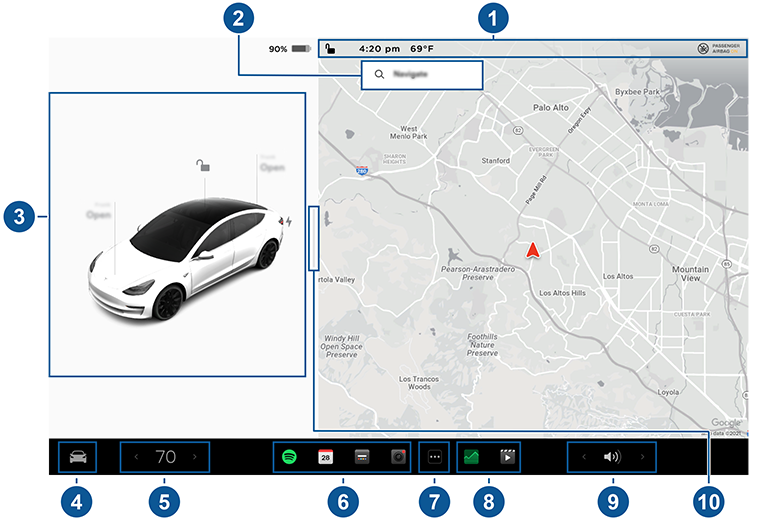
- Tilapalkki: Auton hallintalaitteet ja tila löytyvät yläpalkista (katso Ylätilapalkin kuvakkeet).
- Navigointi: Vaihda kartan suuntaa, etsi kohde tai navigoi sinne ja vaihda navigointiasetuksia (katso Kartat ja navigointi).
-
Auton tila: Tämän alueen sisältö muuttuu tilanteen mukaan. Siinä näytetään Model 3 -ajoneuvon tila esimerkiksi ajon aikana, pysäköitäessä, ovia avattaessa tai valoja kytkettäessä. Tarkkaile tätä aluetta myös ajon aikana, sillä siinä näytetään tärkeitä tietoja, kuten ajonopeus ja mahdolliset varoitukset (katso Auton tila). Kun pysäköintivaihde on kytkettynä, voit avata auton tavaratilat tai latausportin luukun. Tältä alueelta löydät myös ”pikakuvakekortit” medialle, rengaspaineille ja matkatiedoille.
Kun täysin itsestään ajava -ominaisuus on käytössä (jos varusteena), auton tila-alueella näytetään näkymä tiestä ja auton ympäristöstä. Voit laajentaa/supistaa näkymää vetämällä auton tila-aluetta sivulta sivulle. Näkymän laajentaminen näyttää lisää tietoja tiestä ja sen ympäristöstä, kuten tiemerkinnät, punaiset liikennevalot ja esineet (esimerkiksi roska-astiat ja pylväät).
-
Hallintalaitteet: Hallitse erilaisia ominaisuuksia ja mukauta Model 3 omien mieltymystesi mukaiseksi. Hallintalaitteiden näkymä tulee näkyviin kartan päälle. Koskettamalla Hallintalaitteet-näytössä näkyvää vaihtoehtoa saat näkyviin siihen liittyvät asetukset.
Voit hakea tiettyä asetusta koskettamalla Hallintalaitteet-näytön yläreunassa olevaa Haku-kohtaa. Tee muutoksia suoraan tuloksesta tai siirry kyseiseen paneeliin Hallintalaitteissa koskettamalla linkkiä.
HuomautusMonia ajoneuvon hallintalaitteita ja asetuksia (kuten ilmastointia, mediaa ja navigointia) voi käyttää äänikomennoilla (katso Puheohjaus).HuomautusVoit lähettää kosketusnäytöstä palautetta Teslalle painamalla tätä kuvaketta pitkään. - Ilmastoinnin säätimet (kuljettaja): Säädä matkustamon lämpötilaa nuolilla vasemmalle ja oikealle. Valitse ponnahdusikkunassa Jaa, jos haluat valita eri lämpötilan kuljettajalle ja matkustajalle. Mukauta ilmastoinnin asetuksia koskettamalla lämpötilakuvaketta (katso Ilmastointijärjestelmän säätimien käyttäminen). Matkustajan ilmastointijärjestelmän säätimet näkyvät, kun lämpötilansäädössä on käytössä Jaa-asetus, joka sallii eri säädöt kuljettajalle ja matkustajalle.
- Omat sovellukset: Voit valita näkymään usein käytetyt sovellukset ja hallintalaitteet, jotta niitä on helppo käyttää yhdellä kosketuksella. Katso Omat sovellukset -alueen muokkaaminen.
- Sovellusten käynnistysnäkymä: Avaa sovelluspalkki koskettamalla sovellusten käynnistysnäkymää. Avaa sitten mikä tahansa sovellus koskettamalla sitä. Valitsemasi sovellus näkyy kartan yläosassa. Sulje sovellus vetämällä se alas.
- Viimeiset sovellukset: Näyttää viimeksi käytetyt sovellukset. Viimeaikaisten sovellusten lukumäärä näkyy tässä sen mukaan, montako sovellusta on lisätty Omat sovellukset -alueelle. Jos lisäät Omat sovellukset -alueelle enimmäismäärän sovelluksia, vain viimeisin sovellus näkyy.
- Äänenvoimakkuuden säätö: Ohjaa mediasoittimen ja puheluiden äänenvoimakkuutta (katso Äänenvoimakkuuden säätimet). Navigointiohjeiden äänenvoimakkuutta ohjataan erikseen (katso Kartat ja navigointi).
- Koko näytön pysäköintinäkymä: (Jos varusteena) Matkustajaa kohti pyyhkäisemällä saat koko näytön pysäköintinäkymän, jossa on media- ja navigointisäätimet.
Omat sovellukset -alueen muokkaaminen
Jos haluat päästä käsiksi usein käyttämiisi sovelluksiin ja hallintalaitteisiin, voit mukauttaa kosketusnäytön alapalkin Omat sovellukset -alueen sisältöä:
- Siirry mukautustilaan koskettamalla pitkään mitä tahansa sovellusta tai hallintalaitetta Omat sovellukset -alueella. Jos näkymä on tyhjä, kosketa Sovellusten käynnistysnäkymää.
- Vedä mikä tahansa sovellus tai hallintalaite sovelluspalkista alapalkin Omat sovellukset -alueelle.HuomautusKun istuinlämmittimet valitaan sovelluspalkista, ne näkyvät lämpötilan vieressä eivätkä Omat sovellukset -alueella.
Ylätilapalkin kuvakkeet
Ponnahdusviestit ja auton hälytykset
Ponnahdusviestit näkyvät kosketusnäytön alareunassa. Ruudulla voi näkyä esimerkiksi turvavyömuistutus avoimesta turvavyöstä, ilmoitus saapuvasta puhelusta tai tekstiviestistä (tilanteen mukaan) tai käytössä olevista äänikomennoista. Tarvittaessa voit koskettaa ponnahdusikkunoissa erilaisia valintoja (esimerkiksi hyväksyä/hylätä puhelun, valita vaihtoehdon ajovalovalikosta jne.). Voit sulkea ponnahdusviestin pyyhkäisemällä sen alaspäin.

Jos auton kosketusnäytössä näkyy hälytys, saat siitä ja sen ratkaisuvaihtoehdoista lisätietoja valitsemalla Lue lisää. Voit tarkastella auton hälytyksiä ja ilmoituksia koskettamalla kohdan Hallintalaitteet yläosassa olevaa kellokuvaketta.
Kosketusnäytön uudelleenkäynnistäminen
Voit käynnistää kosketusnäytön uudelleen, jos se ei vastaa komentoihin tai toimii epätavallisesti.
- Valitse pysäköintivaihde.
- Pidä molempia vierityspainikkeita (ohjauspyörä) painettuna, kunnes kosketusnäyttö muuttuu mustaksi. Jarrupolkimen painaminen samaan aikaan, kun pidät vierityspainikkeita painettuna, ei ole tarpeen eikä sillä ole mitään vaikutusta.
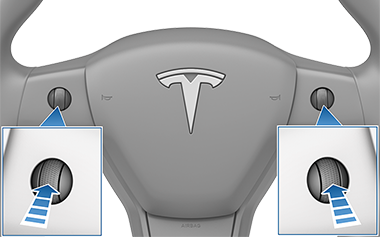
- Tesla-logo näytetään muutaman sekunnin kuluttua. Kosketusnäyttö käynnistyy uudelleen noin 30 sekunnin kuluttua. Jos kosketusnäyttö ei vieläkään vastaa komentoihin tai toimii epätavallisesti, yritä käynnistää auto uudelleen (jos mahdollista). Katso Auton uudelleenkäynnistys.
Näytön ja ääniasetusten mukauttaminen
Säädä näyttöasetukset omaan käyttöösi sopiviksi valitsemalla :
- Ulkoasu: Valitse näytön teemaksi Tumma tai Vaalea. Kun asetukseksi on valittu Auto, kirkkaus valitaan automaattisesti ympäröivän valaistuksen kirkkauden perusteella.
- Vähennä sinivaloa: Kun toiminto on käytössä, näyttö säätää värit automaattisesti lämpimämmiksi yöaikaan.
- Kirkkaus: Valitse kirkkaustaso vetämällä liukusäädintä. Jos Näyttötila-asetukseksi on valittu Auto, kosketusnäyttö säätää kirkkaustasoa sekä ympäröivän valaistuksen että oman mieltymystesi mukaisesti. Model 3 muistaa valitsemasi kirkkausasetuksesi ja säätää kosketusnäyttöä sen mukaan.
- Näytön puhdistustila: Kun toiminto on käytössä, kosketusnäyttö muuttuu tummaksi ja kytkeytyy väliaikaisesti pois käytöstä, jotta puhdistaminen olisi helpompaa. Poistu näytön puhdistustilasta seuraamalla näytön ohjeita.
-
Kosketusnäytön kieli: Valitse kieli, jota kosketusnäytössä käytetään.HuomautusModel 3 on oltava pysäköintivaihteella vaihtaessasi kielen. Kielen vaihtamista seuraa pieni viive, kun Model 3 sammuttaa ja käynnistää kosketusnäytön uudelleen.
- Puheentunnistuksen kieli: Valitse äänikomentojen kieli.
-
Navigoinnin puhekieli: Valitse kieli navigointijärjestelmän puhutuille ohjeille.HuomautusJos haluat käyttää kieltä, joka edellyttää lataamista, valitse kieli avattavasta luettelosta lataamisen käynnistämiseksi (edellyttää Wi-Fi-yhteyttä).
- Tekstin koko: Voit muuttaa ajoneuvon kosketusnäytön tekstin kokoa valitsemalla Normaali tai Suuri.
- Aika: Valitse ajan 12 tai 24 tunnin esitystapa.
- Alueen muoto (jos käytettävissä): Valitse alue, jonka päivämäärän muotoa haluat käyttää näytössä (mm-dd-yy/dd-mm-yy, jne.). Voit valita myös desimaalierottimet (5.123, 5,123, jne.).
-
Energianäyttö: Näytä jäljellä oleva varaus ja latausyksiköt joko jäljellä olevan varauksen prosentteina tai arviona matkasta, joka akkujen varauksella voidaan ajaa. HuomautusKun suunnittelet seuraavaa latauskertaa, käytä arvioita vain viitteellisenä apuna. Monet tekijät vaikuttavat energiankulutukseen. Katso Energiankulutukseen vaikuttavia tekijöitä.
- Matka: Valitse näytön mittayksiköiksi metrijärjestelmän yksiköt (kilometrit, senttimetrit jne.) tai brittiläisen järjestelmän yksiköt (mailit, tuumat jne.).
- Lämpötila: Valitse, näytetäänkö lämpötila fahrenheit- vai celsiusasteina.
- Rengaspaine: Valitse, näytetäänkö rengaspaineet bar- vai psi-yksikössä.
Näytön mukauttamisen lisäksi voit ottaa käytön Joe Moden hiljentääksesi kaikkien niiden merkkiäänien äänenvoimakkuutta, jotka eivät liity kriittisiin turvallisuustekijöihin. Ota tila käyttöön valitsemalla .
Ajoneuvon nimeäminen
Voit personoida ajoneuvoasi entisestään antamalla sille nimen. Valitse kosketusnäytön oikealla puolella Model 3 -ajoneuvon kuvan alapuolella . Jos ajoneuvollasi on jo nimi, voit vaihtaa nimeä koskettamalla sitä. Kirjoita uusi nimi ponnahdusikkunaan ja valitse sitten Tallenna. Model 3 -ajoneuvon nimi näkyy myös Tesla-mobiilisovelluksessa.













